

matlab 2022a是由美国MathWorks公司推出的的一款非常专业强大的数学软件,主要用于算法开发、数据可视化、数据分析以及数值计算的高级技术计算语言和交互式环境。matlab是matrix和laboratory这两个词的组合,意为矩阵工厂(矩阵实验室),主要为用户提供了数值分析、矩阵计算、科学数据可视化以及非线性动态系统的建模和仿真等诸多强大功能,给科学研究、工程设计等众多科学领域提供了一种全面的解决方案,在很大程度上摆脱了传统非交互式程序设计语言的编辑模式。matlab在数学类科技应用软件中在数值计算方面也非常的出色,能够进行矩阵运算、绘制函数和数据、实现算法、连接其他编程语言的程序等等操作,主要应用于工程计算、控制设计、信号处理与通讯、金融建模设计与分析等等领域。

此外,与前一个版本相比,mathworks matlab 2022a新增了很多实用的功能,以便给用户带来更加全面且适应各行业领域的工作需求。比如新的实时编辑器导出功能,使用函数以编程方式导出实时脚本和export函数;新的pcode功能,能够创建具有增强混淆的P代码文件;新的数据清理器应用程序功能,通过交互方式的识别来清理混乱的时间表数据;新Parquet文件,条件过滤(谓词下推)rowfilter以限制导入的数据量。软件支持行组和嵌套数据结构的读写,内置新的绘图表数据,可以表格直接传递给plot、plot3、polarplot和其他线图函数以及散点图、气泡图和群图。
1、从本站下载软件压缩包文件,得到mathworks matlab 2022a镜像文件和破解补丁;
2、使用WinRAR解压镜像文件,或者win10直接加载,点击“setup.exe”开始安装
3、点击右上角高级选项,选择“我有文件安装密钥”;
4、同意安装条款,选择下一步;
5、在这里输入安装密钥:50874-33247-14209-37962-45495-25133-28159-33348-18070-60881-29843-35694-31780-18077-36759-35464-51270-19436-54668-35284-27811-01134-26918-26782-54088,点击下一步即可;
6、当被要求“选择许可文件”时,从crack文件夹中选择文件“license.lic”
7、根据需求选择安装路径,这里小编选择的是默认安装路径;
8、选择所需的组件安装,按照提示安装完成;
9、建议勾选在桌面上创建快捷方式,方便之后使用;
10、由于软件比较庞大,所以安装教程需要耐心等待,等安装完成后,点击关闭推出引导,先不要运行软件;
11、复制破解文件libmwlmgrimpl.dll到软件安装目录覆盖原文件;
默认路径为【C:\Program Files\MATLAB\R2022a\bin\win64\matlab_startup_plugins\lmgrimpl】
12、至此,mathworks matlab 2022a中文破解版成功破解,打开软件即可免费使用
1、专业开发
MATLAB 工具箱经过专业开发、严格测试并拥有完善的帮助文档。
2、包含交互式应用程序
MATLAB 应用程序让您看到不同的算法如何处理您的数据。在您获得所需结果之前反复迭代,然后自动生成 MATLAB 程序,以便对您的工作进行重现或自动处理。
3、以及扩展能力
只需更改少量代码就能扩展您的分析在群集、GPU 和云上运行。无需重写代码或学习大数据编程和内存溢出技术。
4、部署到企业应用程序
MATLAB 代码可直接用于生产,因此您可以直接部署到云和企业系统,并与数据源和业务系统集成。
5、在嵌入式设备上运行
自动将 MATLAB 算法转换为 C/C++ 和 HDL 代码,从而在嵌入式设备上运行。
6、与基于模型的设计集成
MATLAB 与 Simulink 配合以支持基于模型的设计,用于多域仿真、自动生成代码,以及嵌入式系统的测试和验证。
1、环境
新的编辑器 Python 支持:使用语法突出显示、自动缩进和分隔符匹配查看和编辑 Python 文件 (R2022a)
MATLAB Online中的新主题:通过选择深色或浅色主题来更改 MATLAB 桌面的颜色 (R2022a)
新的实时编辑器颜色:更改实时脚本和函数的文本和背景颜色 (R2022a)
新的实时编辑器导出:使用函数以编程方式导出实时脚本和export函数 (R2022a)
新的实时编辑器任务:开发您自己的实时编辑器任务以在实时脚本中使用 (R2022a)
2、语言和编程
使用新的数据类型和语言结构来编写更快、更清晰、更易于维护的代码。
pcode功能:创建具有增强混淆的 P 代码文件 (R2022a)
backgroundPool:异步执行函数而不阻塞来自 MATLAB (R2021b) 的命令提示符;查询后台池的队列和运行期货和状态(R2022a)
3、数据导入与分析
新的数据清理器应用程序:以交互方式识别和清理混乱的时间表数据 (R2022a)
新数据预处理功能:将转换后的变量附加到输入数据 (R2022a)
新Opus 文件:使用 Opus (.opus) 音频文件 (R2022a)
4、大数据
将您的分析扩展到大数据,而无需进行重大更改。
新Parquet 文件:条件过滤(谓词下推)rowfilter以限制导入的数据量;支持行组和嵌套数据结构的读写(R2022a)
5、数学
数学函数为分析数据、开发算法和创建模型提供了一系列数值计算方法。
新tensorprod功能:计算两个数组之间的张量积 (R2022a)
新的 N 维数组数学:求解线性方程 ( pagemldivide, pagemrdivide)、计算矩阵逆 ( pageinv) 并在 ND 数组 (R2022a、R2021b) 的页面上执行奇异值分解 ( pagesvd)
6、数据可视化
使用新的绘图功能和自定义功能可视化您的数据。
新的绘图表数据:将表格直接传递给plot、plot3、polarplot和其他线图函数 (R2022a) 以及散点图、气泡图和群图 (R2021b)
新功能:创建动画 GIF 文件 (R2022a);捕获图形并将其附加到现有 PDF (R2021b)exportgraphics
7、应用程序构建
App Designer 让您无需成为专业的软件开发人员即可创建专业的应用程序。
新的实时编辑器任务:开发您自己的实时编辑器任务以用于实时脚本 (R2022a)
新的自定义 UI 组件:在 App Designer (R2022a) 中以交互方式创建自定义 UI 组件或以编程方式创建您自己的类 (R2020b) 以制作封装算法以及图形和 UI 对象的复合 UI 组件
新的表格 UI 组件:以交互方式重新排列表格 UI 组件的列 (R2022a);使用函数以编程方式滚动到表格 UI 组件中的某个位置scroll(R2021a)
新辅助功能:修改 App Designer 中组件的选项卡焦点顺序,并使用该功能以编程方式将键盘焦点赋予 UI 组件focus(R2022a)
新样式:在表格单元格和树节点中添加图标 (R2022a);在树 UI 组件 (R2021b) 中创建和添加样式到节点和级别;为表格 UI 组件中的行、列或单元格创建和添加样式 (R2019b)
8、外部语言界面
MATLAB 提供了与其他编程语言的灵活的双向集成。这使使用不同编程语言的团队能够一起工作,花更多时间开发产品,减少用另一种语言重新编码的时间。
新 Python:将 Python 列表和元组类型转换为 MATLAB 类型 (R2022a)
新 Python:使用name=value语法将关键字参数传递给 Python 函数 (R2022a)
9、表现
MATLAB 在每个版本中都继续变得更快。并且无需更改一行代码。
新 类:改进了脚本中静态方法、常量属性访问和包函数的性能 (R2022a)
新的 Python 数据类型转换:提高了在进程外模式 (R2022a) 中在 Python 和 MATLAB 数据类型之间转换时的性能
用于Python 的新 MATLAB 引擎 API:改进了 Python 中大型多维数组的性能 (R2022a)
新表索引:通过使用花括号、点符号或多级索引(R2022a、R2021b)下标来提高分配元素的性能
新fzero功能:提高性能(R2022a)
10、软件开发
软件开发工具可帮助您管理和测试代码、与其他软件系统集成以及将应用程序部署到云端。
新的代码兼容性分析器应用程序:识别并解决与当前版本的 MATLAB (R2022a) 的兼容性问题
新的单元测试框架:使用TestCase类模板更快速、更准确地创建测试(R2021b);收集源代码的语句和函数覆盖率指标 (R2022a);在集群和云上并行运行测试 (R2020b)
11、控制硬件
控制Arduino和RaspberryPi 等流行的微控制器,从网络摄像头获取图像,从无人机获取传感器和图像数据。
新的 硬件管理器应用程序:从 MATLAB (R2022a) 发现并连接到您的硬件
新Arduino:支持 ESP32 MCU 开发板 (R2022a)
1、认识基本区域:如图所示,这是matlab打开之后的基本界面,上方为命令功能区,右侧为命令行输入栏,左上角为当前路径中文件夹详情,左下角为软件工作区。
2、数据的导入:
matlab经常被用于做数据可视化,数据分析等,这就需要数据的导入,点击如图所示位置中的导入数据,然后选择你要导入的数据的文件,然后进行如图所示的操作,即可导入数据。
3、命令行的使用:
这里仅使用一个简单的命令操作,命令:baidu2=baidu1;如图所示,在命令行中输入你的命令,这时只要点击确定,即可被执行。
4、函数的使用:
在软件左上角位置中的 点击 新建,之后即可新建脚本,函数等文件,这里选择文件,之后将会出现如图所示的函数的基本形式,function函数的基本形式,编辑完成后,只要将函数名输入到命令行中即可进行使用。
5、simulink仿真:
这是matlab中用于仿真实验的模块,点击如图所示位置中的图标,即可启动simulink模块,该模块可以进行数据模型的搭建,对一些事物进行仿真实验。
6、帮助查询:
这是最实用的功能操作,如果遇到你不了解的函数,只需要在其上面选择,然后右击鼠标,点击图示位置,或者直接点解键盘的F1,打开帮助,即可查看对于该函数的详细介绍。
1、第一步在我们的电脑上打开matlab,输入“x=1:0.1:10、y=x、plot(x,y)”代码,如下图所示:
2、第二步运行m文件,可以看到画出了一元一次函数图像,y=x可以根据需要变换,这样就可以画出不同的函数图像,如下图所示:
3、第三步输入“x=1:0.1:10、y=sin(x)、plot(x,y)”代码,如下图所示:
4、第四步运行m文件,可以看到画出正弦函数图像,如下图所示:
5、第五步输入y=exp(x),运行m文件,可以看到画出了指数函数图像,如下图所示:
认识基本区域:如图所示,这是matlab打开之后的基本界面,上方为命令功能区,右侧为命令行输入栏,左上角为当前路径中文件夹详情,左下角为软件工作区。
1、数据分析
对数据进行探查、建模和可视化
2、图形
可视化并探查数据
3、算法开发
为桌面应用和嵌入式应用设计算法
4、App 构建
创建桌面 App 和 Web App
5、将 MATLAB 与其他语言结合使用
将 MATLAB 与 Python、C/C++、Fortran、Java 及其他语言结合使用
6、硬件
将 MATLAB 连接到硬件
7、并行计算
使用多核台式机、GPU、集群、网格和云来进行大规模计算
8、Web 部署和桌面部署
共享您的 MATLAB 程序
9、计算
在各种云环境中运行,包括 MathWorks 云和 AWS、Azure 等公有云
烈日何以藏心:产品表现与时俱进,丰富多样的功能,风格多样化的特点,不得不说,这一代产品的不断进步。
提取码: d2dk
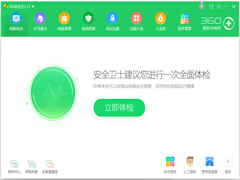 360安全卫士官方安装版 V13.0.0.2002
360安全卫士官方安装版 V13.0.0.2002 2022-12-21
2022-12-21 宏杰文件夹加密官方安装版 V6.3.5.8
宏杰文件夹加密官方安装版 V6.3.5.8 2022-12-08
2022-12-08 adobe acrobat pro dc2022中文破解版
adobe acrobat pro dc2022中文破解版 2023-05-18
2023-05-18 360U盘鉴定器独立版 V2015
360U盘鉴定器独立版 V2015 2022-12-30
2022-12-30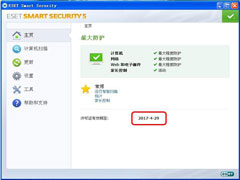 ESET NOD32 Antivirus官方安装版 V9.0.377.1
ESET NOD32 Antivirus官方安装版 V9.0.377.1 2022-11-17
2022-11-17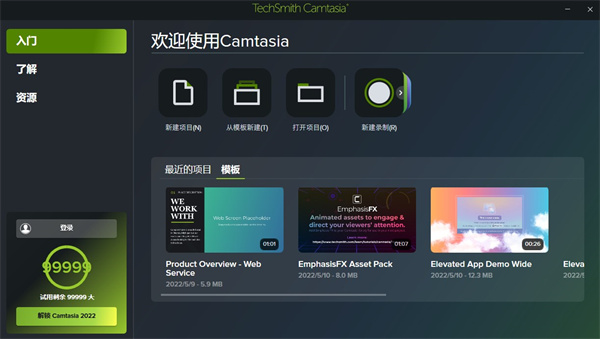 camtasia2022中文破解版 V22.0.1
camtasia2022中文破解版 V22.0.1 2023-04-24
2023-04-24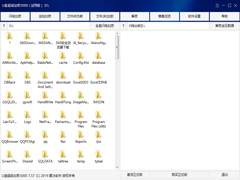 U盘超级加密3000绿色版 V7.751
U盘超级加密3000绿色版 V7.751 2022-11-10
2022-11-10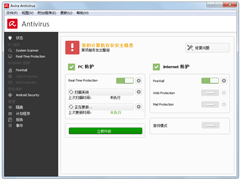 小红伞中文安装版(Avira AntiVir Personal) V15.0.22.49
小红伞中文安装版(Avira AntiVir Personal) V15.0.22.49 2022-11-23
2022-11-23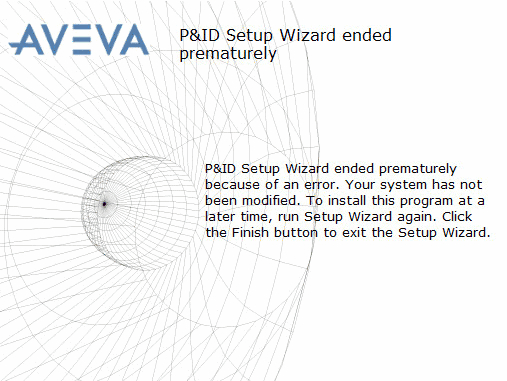 PDMS汉化破解版 V12.1
PDMS汉化破解版 V12.1 2023-07-18
2023-07-18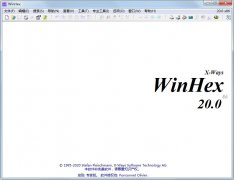 WinHex多国语言绿色版(16进制编辑器) V20.0
WinHex多国语言绿色版(16进制编辑器) V20.0 2022-12-27
2022-12-27